本章目录
一、认识磁盘
1、什么是磁盘
磁盘是一种计算机的外部存储器设备,由一个或多个覆盖有磁性材料的铝制或玻璃制的碟片组成,用来存储用户的信息,这种信息可以反复地被读取和改写。绝大多数磁盘被永久封存在一个密封的盒子里。

2、磁盘运行机理
简单来说就是多个盘片之间靠主轴连接,电机带动主轴做旋转运动,通过多个磁头臂的摇摆和磁盘的旋转,磁头就可以在磁盘旋转的过程中就读取到磁盘中存储的各种数据
3、磁盘的扇区、磁道、柱面
(1)磁道:磁盘的每个盘面被划分为许多同心圆,这些同心圆的轨道叫做磁道。
(2)扇区:一个盘面划分为若干个内角相同的扇形,这样盘面上的每个磁道就被分为若干段圆弧,每段圆弧叫做一个扇区。每个扇区中的数据作为一个单元同时被读入或写入。每一个扇区是512字节,其中有64个字节存储的是分区表,一条分区信息占16个字节。
(3)柱面:每一个盘片同一大小的同心圆可以看成连在一起的柱面,磁盘在分区的时候最小单位是柱面,每一个盘片的上下面都可以读取数据,每一个磁头,不可以跨盘面读取数据。

4、磁盘的分类:
(1)IDE磁盘:特点价格低廉,兼容性强,性价比高,数据传输慢,不支持热插拔等等。
(2)SCSI磁盘:传输速率高,读写性能好,运行稳定,可连接多个设备。可支持热插拔,占用CPU低,但是价格相对来说比较贵,一般用于工作站或服务器上。
(3)SATA磁盘:结构简单、支持热插拔
(4)USB
其中IDE的磁盘的文件名为 /dev/hd[a-d]
而SCSI、SATA、USB的磁盘文件名为 /dev/sd[a-p]
二、磁盘的分区
1、磁盘的分区
磁盘分为:主分区和拓展分区,其中拓展分区可再分为逻辑分区
主分区和拓展分区的序号限制在1-4内,逻辑分区始终从5开始

2、为什么要分区
(1)易于管理和使用:
比如说我们把磁盘分了sda1、sda2、sda3、sda4盘,我们假设sda1盘为系统盘,其他的比如说游戏、办公、软件盘,这样我们要重新分哪个区就直接在对应的盘分就可以了,不需要整块磁盘进行分区。根据用途我们也能较快的去使用相应的磁盘。
(2)有利于数据的安全:
通过分区可以降低数据损失的风险。出现硬盘坏道、错误操作、重装系统都有可能造成数据损失,如果分区了,那么我们就可以将损失最小化。
(3)节约寻找文件的时间:
这个我觉得跟第一条比较像,但是这里所说的寻找文件的时间,是指电脑搜索文件的时间。分区以后,电脑搜索文件时只需要在相对应的分区搜索就可以了,没必要进行全盘搜索。大大节省了寻找文件的时间。
三、文件系统类型
文件系统决定了可以向底层磁盘写入什么数据和读写速率,当我们分区完成时,我们就要对分区进行格式化,只有进行格式化完成后再挂载到目录下才可以进行数据的存储。Windows操作系统里,就像我们优盘格式化,我们优盘不能存储超过4G的文件时,我们选择格式化优盘选择NTFS文件系统。

四、分区实验
添加磁盘和进行磁盘分区
1.添加磁盘
在虚拟机关机状态下添加硬盘后,启动虚拟机,查看磁盘信息
fdisk -l

2.磁盘分区
fdisk /dev/sdb

常用的命令
d 删除分区
a 添加一个分区
p 列出分区
q 退出
t 更改分区类型
w 保存退出
添加分区过程如下
输入n ##表示添加分区
输入p ##表示添加主分区
输入1 ##表示分区号1
回车 ##默认起始扇区
输入+30G ##表示分区大小
输入p ##表示查看已分区列表

按照如上步骤添加3个主分区,分区大小自己设,设置完成后如下:
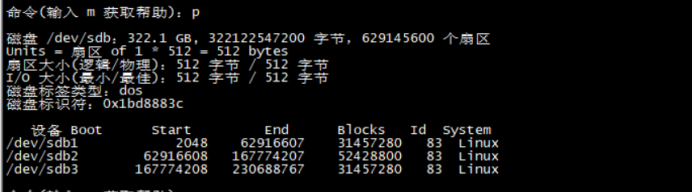
添加完三个主分区后,再添加一个扩展分区,从扩展分区下在添加逻辑分区
输入n ##表示添加分区
输入e ##表示添加主分区
输入4 ##表示分区号1
回车 ##默认起始扇区
输入+100G ##表示分区大小
输入p ##表示查看已分区列表

继续添加,添加最后一个的时候可以都使用默认


添加完分区之后一定要w保存,要不然咱们就白做了

3.更改分区类型
输入t ##代表更改分区类型
输入6 ##代表要修改的分区号
输入82 ##代表修改为交换类型
输入p ##查看
输入w ##保存退出


修改分区5为NTFS类型

4.在分区内创建文件系统
mkfs 常见的文件系统有ext2,ext3,vfat等
mkfs -t ext4 /dev/sdb1 ####将sdb1格式化成ext4

mkfs -t vfat -F 32 /dev/sdb6 ####将sdb6格式化成fat32
或则mkfs.vfat -F 32 /dev/sdb6 ####或则可以用将sdb6格式化成fat32
5.交换分区
fdisk -l /dev/sdb ###查看交换分区的信息
mkswap /dev/sdb5 ###创建交换分区sdb5

cat /proc/meminfo |grep “SwapTotal” ##看目前交换分区的大小

Swapon /dev/sdb5 ##临时启用交换分区
cat /proc/meminfo |grep ”SwapTotal” ##确认增加后的交换分区的大小


swapoff /dev/sdb5 ##关闭交换分区

6.挂载和卸载文件系统
mkdir /opt/a
mount /dev/sdb1 /opt/a ##将sdb1挂载到/opt/a目录下
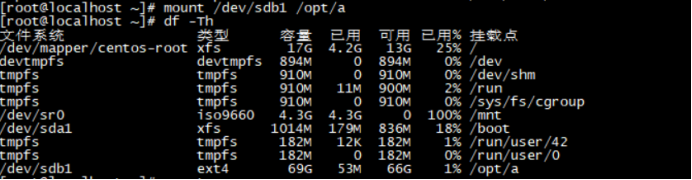
umount /opt/a ##将/opt/a目录下的挂载的全部卸载
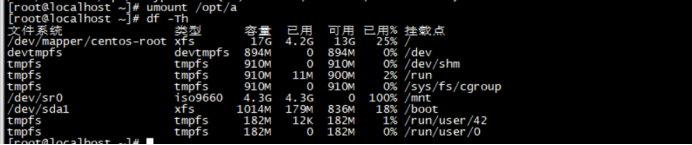
强制卸载挂载
fusermount -uz /opt
五、总结
上文提到的的swap分区,可以在系统内存不足的时候,划出一部分去充当虚拟内存。